Ako volite isticanje smislenih odlomaka u papirnatim bilježnicama, pomoću alata za isticanje u programu OneNote bilješke možete isticanjem na sličan način.
-
Odaberite riječi koje želite istaknuti.
-
Na kartici Polazno kliknite gumb Boja isticanja teksta.
Napomena: Alat za isticanje teksta na izborniku Polazno razlikuje se od alata za crtanje koji obuhvaća mogućnosti isticanja. Alat za isticanje ističe riječi koje ste već napisali. Alat za crtanje omogućuje crtanje s različitim "olovkama" i "kistovima", uključujući alate za isticanje. Da biste saznali kako koristiti alat za crtanje, pročitajte članak crtanje i skiciranje bilježaka na stranici. Da biste isključili isticanje alata za crtanje, na izborniku Crtanje kliknite gumb Upiši.
Promjena boje isticanja
Boju isticanja možete promijeniti bilo kada.
-
Na kartici Polazno kliknite strelicu pokraj gumba Boja isticanja teksta, a zatim kliknite boju isticanja.
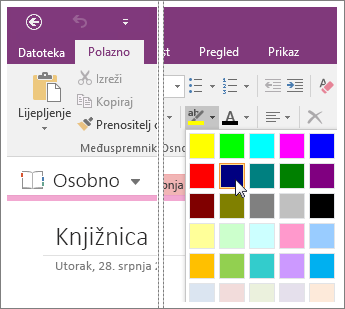
-
Odaberite riječi koje želite istaknuti pa kliknite gumb Boja isticanja teksta. Ako ste riječi već istaknuli, odaberite ih ponovno pa kliknite boju željenu boju isticanja.
Uklanjanje isticanja
Ako više ne želite da nešto bude istaknuto, uklonite isticanje.
-
Odaberite istaknute riječi.
-
Na kartici Polazno kliknite strelicu pokraj gumba Boja isticanja teksta, a zatim odaberite Bez boje.
Savjeti:
-
Da biste iz odlomka bilješki brzo uklonili neku boju isticanja (ili kombinaciju boja), odaberite cijeli odlomak, kliknite strelicu pokraj gumba Boja isticanja teksta, a zatim kliknite Bez boje.
-
Veći broj bilježaka možete još brže istaknuti tako da odaberete željeno pa iskoristite tipkovni prečac CTRL + ALT +H. Taj se prečac odnosi na trenutnu boju gumba Boja isticanja teksta.
-
Da biste riječ brzo odabrali, dvokliknite je. Da biste odabrali cijeli odlomak, triput kliknite bilo koju riječ u njemu.










